오늘은 많은 작업자들이 사용하는 일러스트레이터의 두 가지 유용한 변형 도구, Shear Tool(기울이기 도구)과 Free Transform Tool(자유 변형 도구)의 사용 방법에 대해 알아보려고 합니다. 이 도구들은 디자인 작업에서 형태를 변형하거나 기울이는 데 매우 유용하며, 이를 통해 창의적이고 독창적인 작품을 더욱 쉽게 만들 수 있습니다. 그럼, 각 도구의 사용법을 자세히 살펴보며 함께 배우는 시간을 가져볼까요?
시작해보겠습니다!
반전과 회전 및 크기 조절 – Rotate Tool, Scale Tool 2가지 사용법
Shaper Tool 사용법 : 1도 모르는 초보자도 쉽게 도형 만들기
▶ 변형 도구
1. Shear Tool(기울이기 도구) 사용 방법
오브젝트를 기울이거나 그림자 효과와 같은 왜곡을 줄 때 사용합니다.
정확한 조절은 대화상자를 이용합니다.
대화상자는 Shear Tool 선택 후 Enter키를 눌러 활성화 할 수 있습니다.
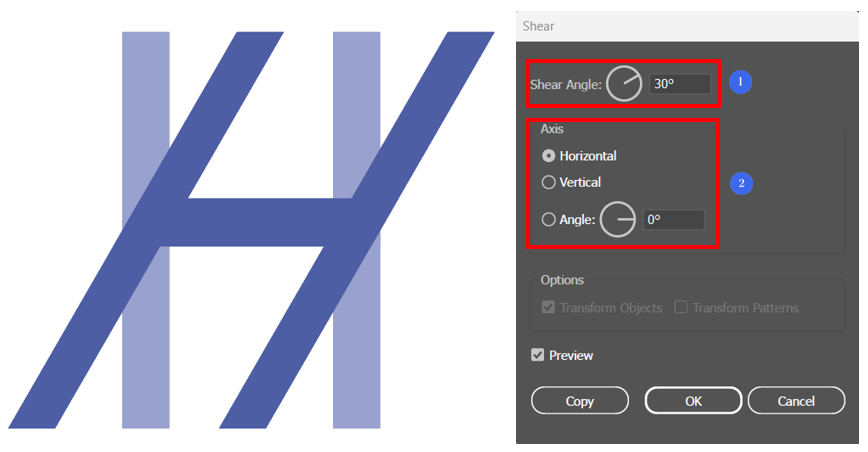
① Shear Angle(기울이기 각도) : 변형 각도를 설정합니다.
② Axis(축)
- Horizontal(가로) : 가로축을 기준으로 기울일 수 있습니다.
- Vertical(세로) : 세로축을 기준으로 기울일 수 있습니다.
- Angle(각도) : 축의 각도를 설정하여 기울일 수 있습니다.
2. Free Transform Tool(자유 변형 도구) 사용 방법
오브젝트의 모서리를 늘리거나 줄일 수 있으며 좌우/상하 대칭으로 변형할 때 사용하는 도구입니다.
Selection Tool(선택 도구)로 오브젝트를 선택하고 도구에서 Free Transform Tool(자유 변형 도구)을 선택하면 화면 왼쪽에 옵션이 나타납니다.
Free Transform Tool이 보이지 않으면 툴바 더보기에 들어가서 찾아 추가할 수 있습니다.
Free Transform Tool 단축키 = E
① Constrain(제한) : 선택하여 비율을 고정합니다.
② 자유 변형(Free Transform)
변형할 포인트를 클릭한 상태에서 Ctrl키를 누르고 왜곡하면 자유 변형이 되며, Ctrl + Alt키를 동시에 누르고 왜곡하면
마름모골로 왜곡됩니다.
③ Perspective Distort(원근 왜곡) : 대칭으로 왜곡할 수 있습니다.
④ Free Distort(자유 왜곡) : 선택한 모서리를 기준으로 왜곡합니다.
오늘은 일러스트레이터의 Shear Tool(기울이기 도구)과 Free Transform Tool(자유 변형 도구)의 사용 방법에 대해 알아보았습니다.
이 두 도구를 활용하면 디자인의 변형과 기울임 작업을 보다 손쉽게 할 수 있으며, 이를 통해 더욱 창의적이고 독특한 작품을 완성할 수 있습니다.
디자인 작업은 항상 새로운 도전과 배움의 연속입니다.
오늘 소개한 도구들을 적극적으로 활용하여 여러분의 디자인 작업에 더욱 다양하고 창의적인 변화를 시도해 보세요.
앞으로도 유용한 팁과 정보를 공유하며 여러분의 디자인 여정을 응원하겠습니다.
블로그에 방문해 주셔서 감사합니다. 다음 시간에 또 뵙겠습니다!